outlook加密发送一份电子邮件的教程
时间:2023-07-14 11:42:12作者:极光下载站人气:880
outlook软件主要用来提供电子邮件接收或发送等相关服务,同时还可以用来创建任务、记日记或是管理联系人信息等,是许多用户很喜欢的一款电子邮箱,在outlook软件中,用户编辑重要的电子邮件时,为会里面的隐私信息安全过于担心,这时就可以设置加密邮件内容,这样能够有效提高邮件的安全性,那么用户该怎么来加密发送一份电子邮件呢,其实这个问题是很好解决的,用户直接在编辑页面上找到其中跟踪板块,接着点击小箭头进入到属性窗口中,用户按下其中的安全设置按钮就可以进行加密了,那么下面就和小编一起来看看outlook加密发送一份电子邮件的方法步骤吧,希望用户能够喜欢。
方法步骤
1.用户打开outlook软件,并来到主页上来进行设置
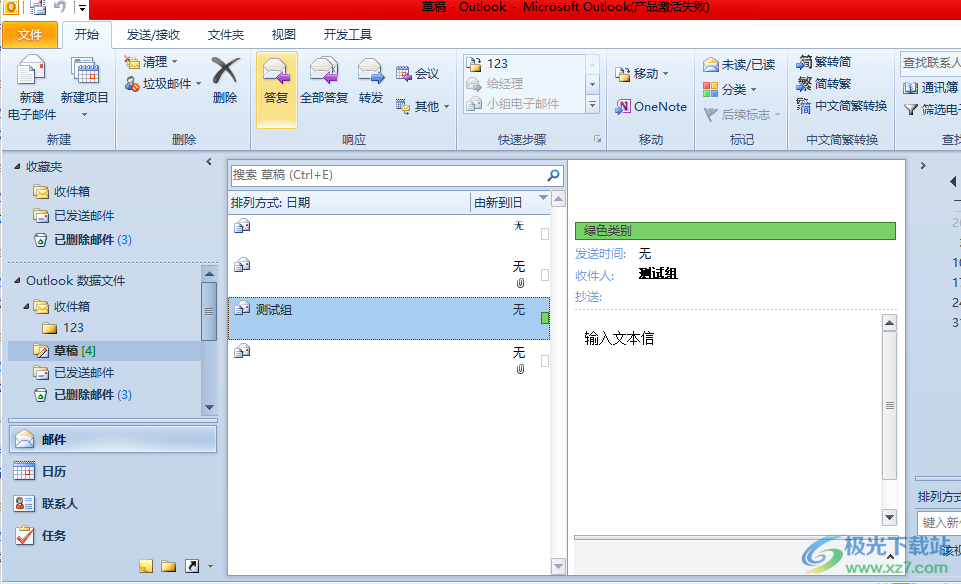
2.在页面上方的菜单栏中点击开始选项,将会显示出相关的功能选项,用户选择其中的新建电子邮件选项
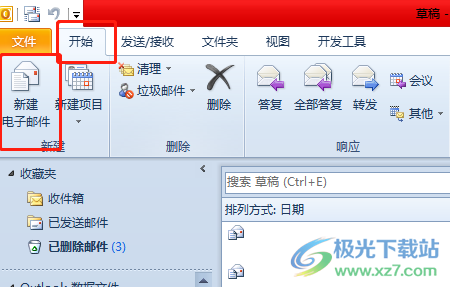
3.在打开的电子邮件的新建窗口中,用户需要点击菜单栏中的选项功能,在切换得到的选项卡中选择跟踪板块的下拉箭头
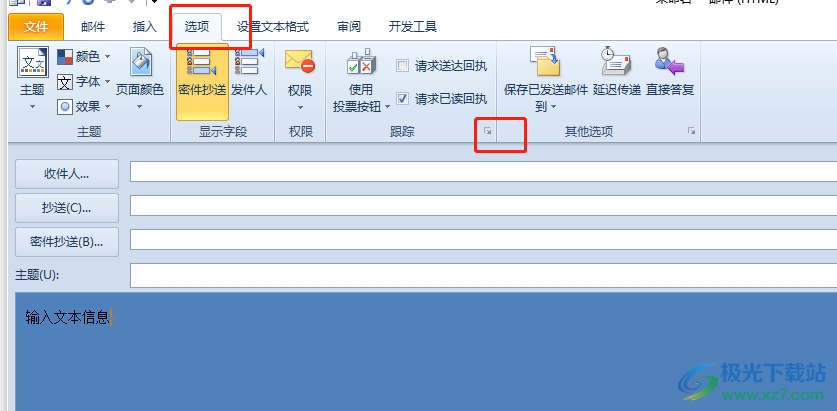
4.进入到属性窗口中,用户需要按下安全性板块的安全设置按钮
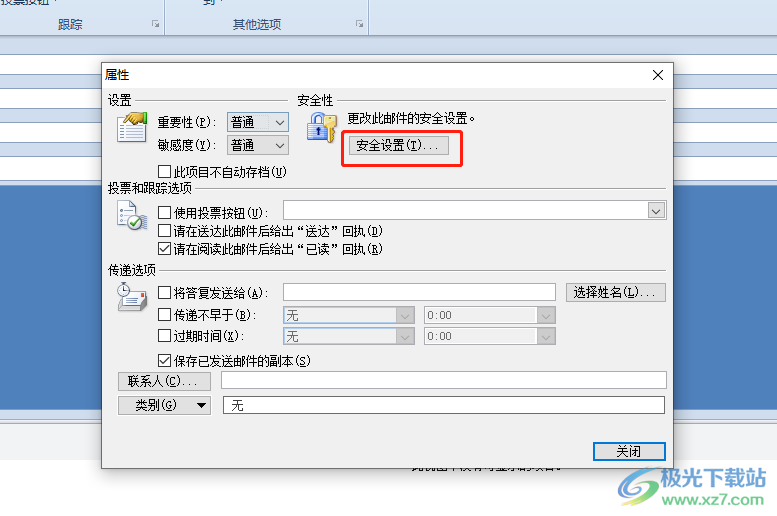
5.进入到安全属性窗口中,用户直接勾选首位的加密邮件内容和附件选项并按下确定按钮
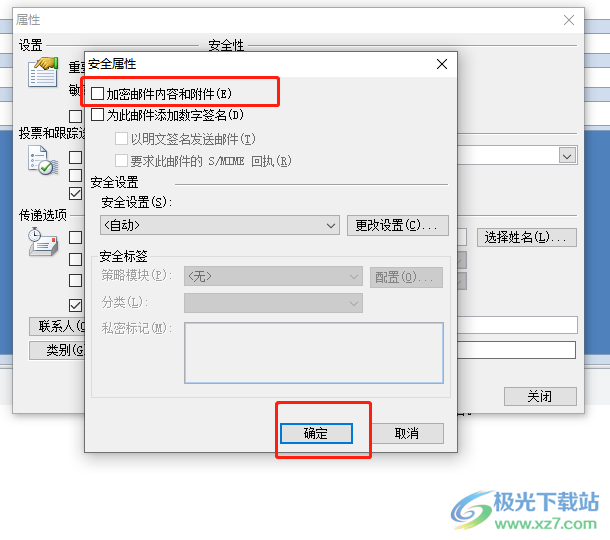
6.退回到上一个属性窗口中,用户按下右下方的关闭按钮
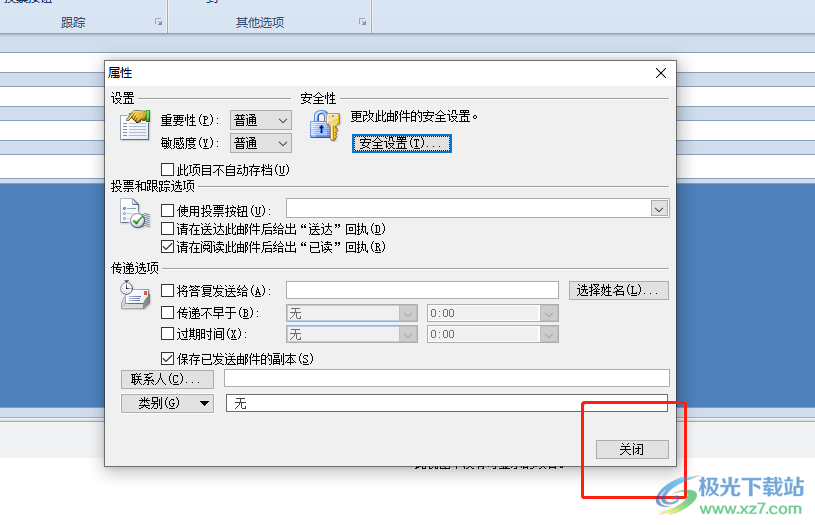
7.回到电子邮件的编辑页面上,用户按照需求在正文处输入相关的文本信息即可
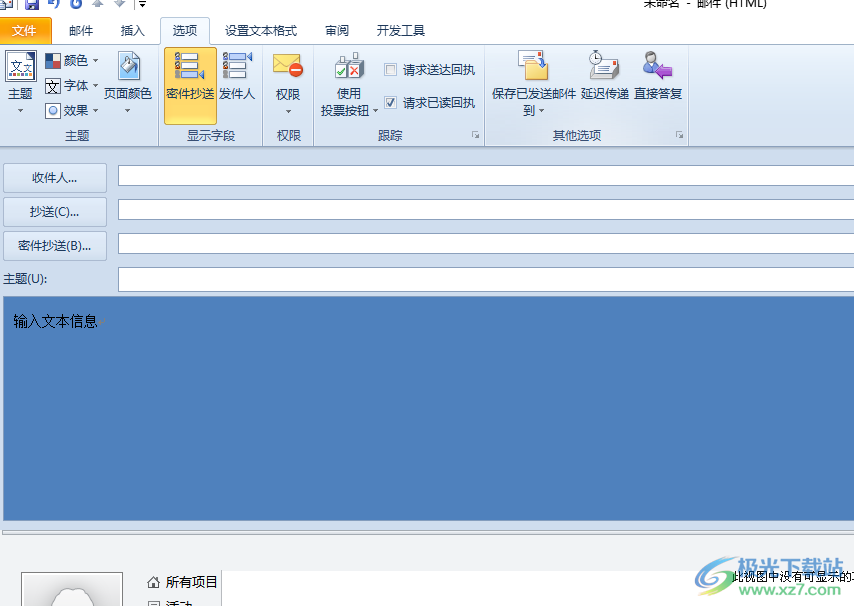
以上就是小编对用户提出问题整理出来的方法步骤,用户从中知道了大致的操作过程为点击开始——新建电子邮件——选项——跟踪小箭头——安全设置——勾选加密邮件内容和附件选项——确定这几步,方法是很简单的,因此有需要的用户可以来试试看。

大小:15.5 MB版本:v4.3.5.7环境:WinAll, WinXP, Win7, Win10
- 进入下载
相关推荐
相关下载
热门阅览
- 1百度网盘分享密码暴力破解方法,怎么破解百度网盘加密链接
- 2keyshot6破解安装步骤-keyshot6破解安装教程
- 3apktool手机版使用教程-apktool使用方法
- 4mac版steam怎么设置中文 steam mac版设置中文教程
- 5抖音推荐怎么设置页面?抖音推荐界面重新设置教程
- 6电脑怎么开启VT 如何开启VT的详细教程!
- 7掌上英雄联盟怎么注销账号?掌上英雄联盟怎么退出登录
- 8rar文件怎么打开?如何打开rar格式文件
- 9掌上wegame怎么查别人战绩?掌上wegame怎么看别人英雄联盟战绩
- 10qq邮箱格式怎么写?qq邮箱格式是什么样的以及注册英文邮箱的方法
- 11怎么安装会声会影x7?会声会影x7安装教程
- 12Word文档中轻松实现两行对齐?word文档两行文字怎么对齐?
网友评论